
De PowerCfg-opdracht is een verborgen tool in Windows. Naast het aanpassen van de instellingen voor energiebeheer, kan het een aantal geavanceerde HTML-rapporten genereren op Windows 7, 8 en 10.
Om deze tool te gebruiken, opent u een beheerdersopdrachtpromptvenster. Klik in Windows 8, 8.1 of 10 met de rechtermuisknop in de linkerbenedenhoek van het scherm of druk op Windows-toets + X en selecteer Command Prompt (Admin). Zoek in Windows 7 de snelkoppeling naar de opdrachtprompt in het menu Start, klik er met de rechtermuisknop op en selecteer Als administrator uitvoeren.
Bekijk de slaapstanden van uw computer
U kunt PowerCfg gebruiken om de slaapstand en stand-bytoestanden te zien die uw computer ondersteunt:
powercfg / a
Moderne Windows 8.1-apparaten ondersteunen soms iets dat Connected Standby wordt genoemd. Het stond tenminste bekend als Connected Standby in Windows 8 en Windows RT 8, maar het werd technisch vervangen door iets dat InstantGo in Windows 8.1. Het wordt nog steeds 'Stand-by (verbonden)' genoemd in de powercfg-lijst en elders in het Windows-besturingssysteem. Microsoft's eigen documentatie verwart ook Connected Standby en InstantGo, waarbij ze onderling verwisselbaar zijn.
Als u ziet dat uw computer "Stand-by (verbonden)" ondersteunt, moet u een slaaponderzoeksrapport uitvoeren met de onderstaande opdracht.
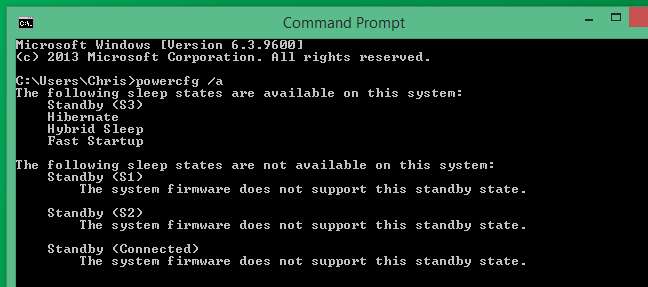
Bedien apparaten en timers die uw computer kunnen activeren
VERWANT: Hoe u kunt voorkomen dat uw computer per ongeluk wakker wordt
Uw computer wordt niet alleen wakker als u op de aan / uit-knop drukt. Het kan ook ontwaken wanneer een specifiek apparaat dit aangeeft, bijvoorbeeld wanneer u een USB-muis verplaatst. Of het kan ontwaken vanwege ingestelde "wake timers" -programma's.
Als je problemen hebt met het automatisch ontwaken van je computer wanneer je dat niet wilt, kan dat vraag de powercfg-opdracht waardoor uw computer het laatst ontwaakt . U kunt ook een lijst met apparaten bekijken die toestemming hebben om uw computer uit de slaapstand te halen, en controleren of er programma's zijn ingesteld die wektimers hebben ingesteld waardoor uw computer later wordt geactiveerd. U kunt vervolgens bepalen of deze apparaten en wake-timers uw computer daadwerkelijk kunnen activeren.
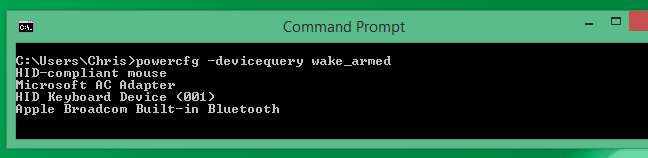
Genereer een Energierapport
VERWANT: Gebruik PowerCfg in Windows 7 om de energie-efficiëntie te evalueren
De PowerCfg-opdracht observeert het gedrag van uw computer gedurende zestig seconden en genereert vervolgens een HTML-rapport met informatie over hoe energiezuinig uw huidige systeemstatus is. Spoor deze problemen op en u kunt precies zien waardoor uw batterijvermogen meer dan nodig is. Duik erin en u kunt mogelijk de batterijduur van uw laptop verlengen.
Het volgende commando genereert een energierapport:
powercfg / energie
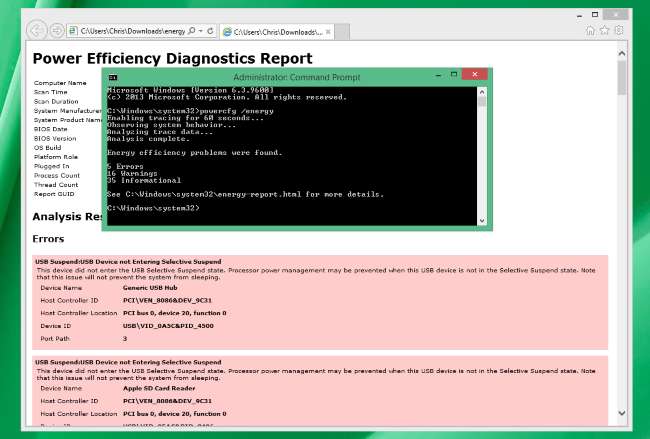
Genereer een batterijrapport - Windows 8+
Als je nieuwsgierig bent naar de huidige staat van slijtage van je batterij, heb je geen tool van derden nodig. U kunt een batterijrapport genereren met de PowerCfg-opdracht. Dit omvat informatie over de werkelijke capaciteit van uw huidige batterij en hoe de capaciteit en levensduur van de batterij in de loop van de tijd zijn afgenomen.
Het volgende commando zal een batterijstatusrapport genereren :
powercfg / batteryreport
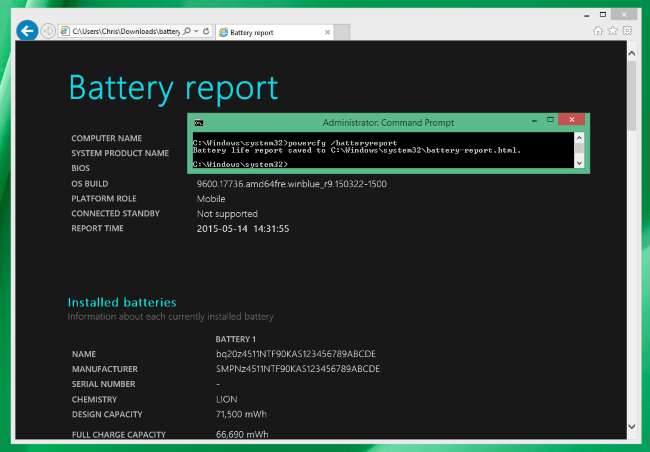
Genereer een Connected Standby Sleep Study - Windows 8.1+
Op apparaten die wel ondersteunen wat Microsoft InstantGo noemt en Windows zelf Connected Standby noemt, mogen applicaties en apparaten op uw computer de computer regelmatig wakker maken om deze taken uit te laten voeren. Dit lijkt veel op een smartphone: terwijl het scherm van uw telefoon is uitgeschakeld, kan deze regelmatig ontwaken om taken uit te voeren en verbonden te blijven met het netwerk.
Met PowerCfg kunt u een “slaaponderzoek” uitvoeren, dat u precies laat zien welke toepassingen en apparaatstuurprogramma's op uw computer uw computer het meest wakker maken in de modus Verbonden stand-by. U kunt vervolgens proberen te voorkomen dat deze applicaties worden uitgevoerd en kijken welke apparaten de "ergste overtreders" zijn.
Voer hiervoor de volgende opdracht uit. Dit werkt alleen als uw computer Connected Standby daadwerkelijk ondersteunt:
powercfg / sleepstudy
Er is meer aan het PowerCfg-commando dan dit. Dit is bijvoorbeeld de opdracht die u zou gebruiken schakel de hibernationstand uit en verwijder uw hiberfil.sys-bestand , indien nodig. U kunt een lange lijst met opties in deze tool bekijken op De PowerCfg-opdrachtpagina van Microsoft , hoewel het onvolledig is. Het bevat bijvoorbeeld niet de opties / batteryreport of / sleepstudy.







